Introduzione
Workbench MySQL è uno strumento visivo unificato per la gestione del database. La sua interfaccia grafica offre agli architetti e agli amministratori di database un modo più semplice per modellare dati, creare ed eseguire query SQL e gestire un database.
In questo tutorial imparerai come installare, configurare e iniziare con MySQL Workbench su Ubuntu (18.04 o 20.04) .
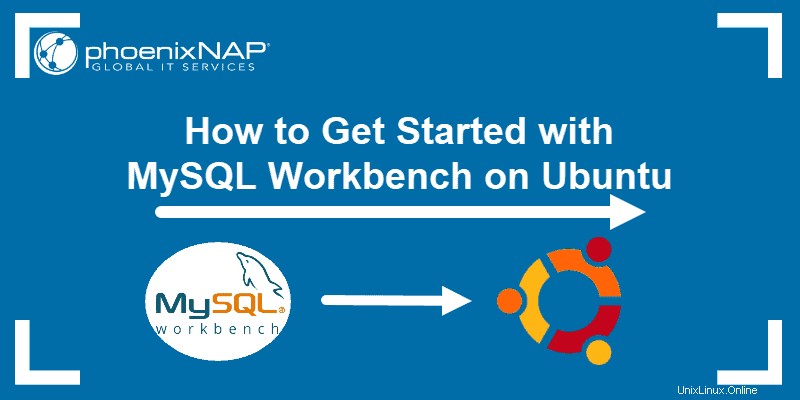
Prerequisiti
- Un sistema Linux Ubuntu 18.04 o 20.04
- Accesso a una riga di comando/finestra del terminale (Ctrl +Alt +T )
- Un account utente con sudo privilegi
- Un server MySQL (poiché Workbench è progettato per funzionare con i database MySQL)
Installazione di MySQL Workbench su Ubuntu
MySQL Workbench è molto facile da installare ed è disponibile nel repository locale o tramite pacchetti deb.
Decidi quale opzione è la migliore per te e segui i passaggi descritti di seguito.
Installazione di MySQL Workbench utilizzando il repository Apt
Il modo più semplice per installare MySQL Workbench è utilizzare il repository apt locale. L'unica cosa che devi fare è scaricare il pacchetto.
Di norma, aggiorna e aggiorna sempre il sistema, prima di qualsiasi installazione:
sudo apt update && sudo apt upgradeOra puoi scaricare e installare Workbench con il comando:
sudo apt install mysql-workbenchInstallazione di MySQL Workbench utilizzando i pacchetti Deb
Per installare MySQL Workbench dal repository apt ufficiale, usa il pacchetto deb dagli archivi MySQL.
1. Inizia accedendo alla pagina di download di MySQL APT Repository e fai clic su Download per salvare il pacchetto deb sul tuo sistema Ubuntu.
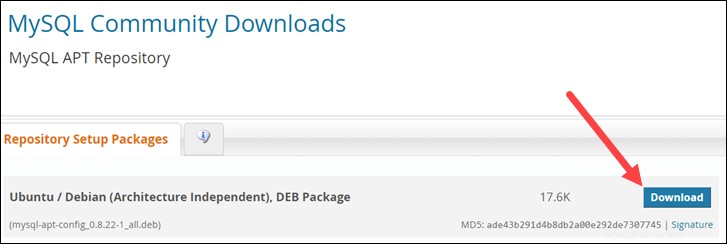
2. Prima dell'inizio del download, MySQL suggerisce di accedere o registrarsi per un account Oracle Web. Per saltare l'accesso per un account gratuito, fai clic su No grazie, avvia il download .
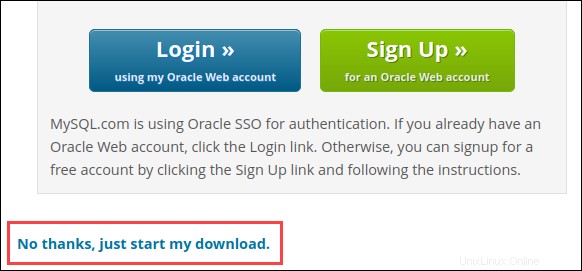
3. Quando viene visualizzata la finestra di dialogo, seleziona Salva file opzione e fai clic su Ok .
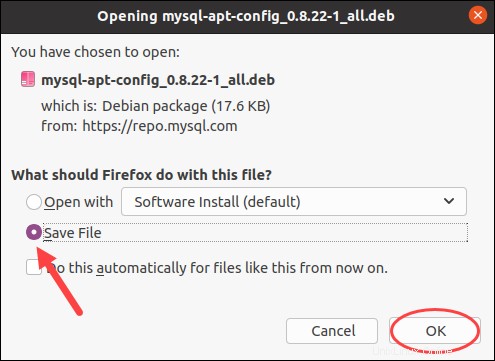
4. Attendi il completamento del download. Quindi, apri una finestra di terminale (Ctrl + Alt + t ) per aggiungere il repository apt di MySQL.
5. Nella maggior parte dei casi, il file salvato si troverà nei Download cartella. Per verificarne la posizione, vai a Download ed elenca il contenuto della directory:
cd Downloadsls
6. Successivamente, aggiungi il repository MySQL ufficiale all'elenco dei sorgenti apt eseguendo il comando:
sudo apt install ./mysql-apt-config_0.8.22-1_all.deb7. Viene visualizzata una finestra pop-up che chiede quale prodotto MySQL installare. Poiché il prodotto richiesto è preselezionato, scorri verso il basso fino a Ok e premi Invio per continuare l'installazione.
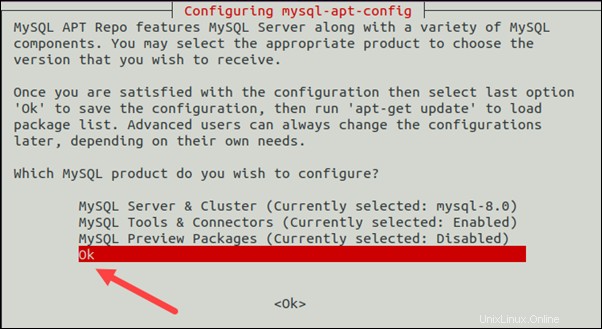
8. Attendi il completamento dell'installazione.
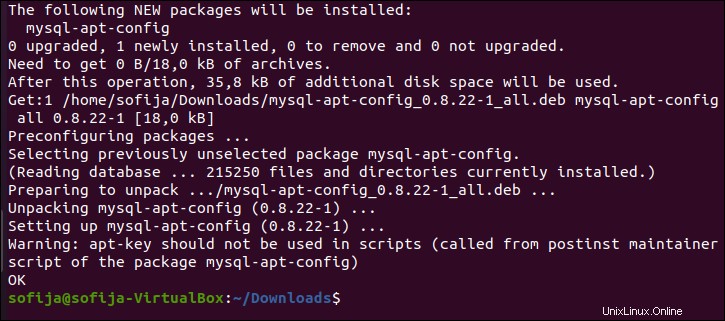
10. Quindi, aggiorna la cache apt per aggiungere la nuova fonte del repository:
sudo apt update11. Infine, installa MySQL Workbench eseguendo:
sudo apt install mysql-workbench-community12. Premi y quando viene chiesto di confermare l'installazione e attendere il completamento del processo.
Avvia MySQL Workbench
Dopo aver installato il software, avvia lo strumento di gestione del database:
mysql-workbenchIl comando richiede l'avvio di Workbench e apparirà una nuova finestra.
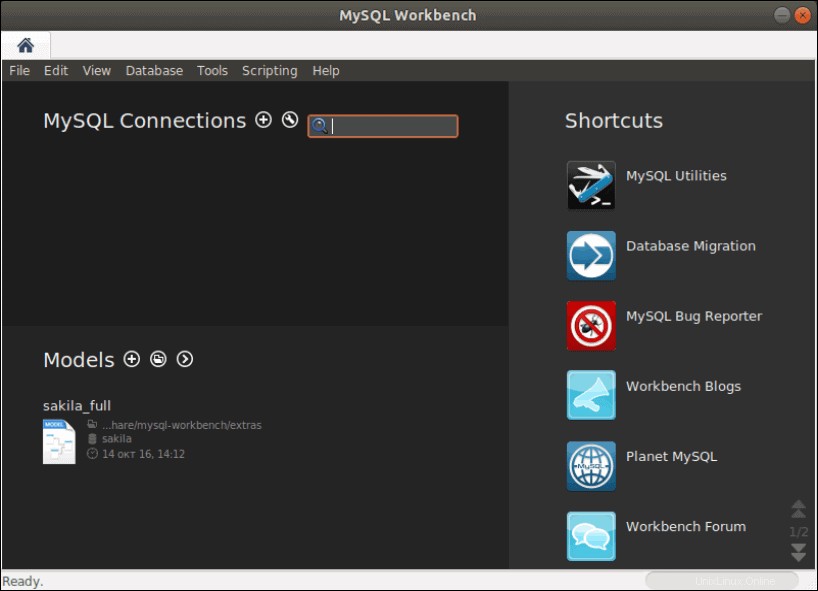
Se preferisci utilizzare la GUI, avvia Workbench cercandolo in Attività menu e facendo clic sull'icona come mostrato di seguito.
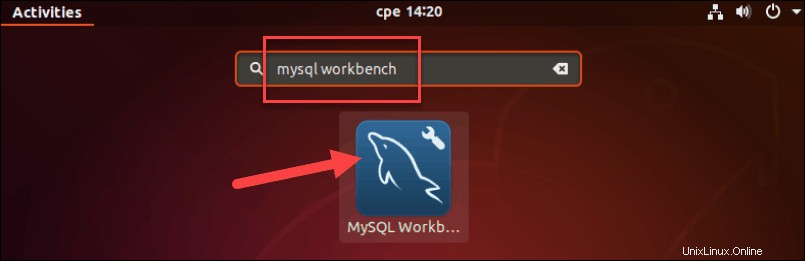
Configura MySQL Workbench
Prima di iniziare a gestire i database, potresti voler modificare le impostazioni predefinite. Per farlo, apri la Modifica menu a discesa e seleziona Preferenze .
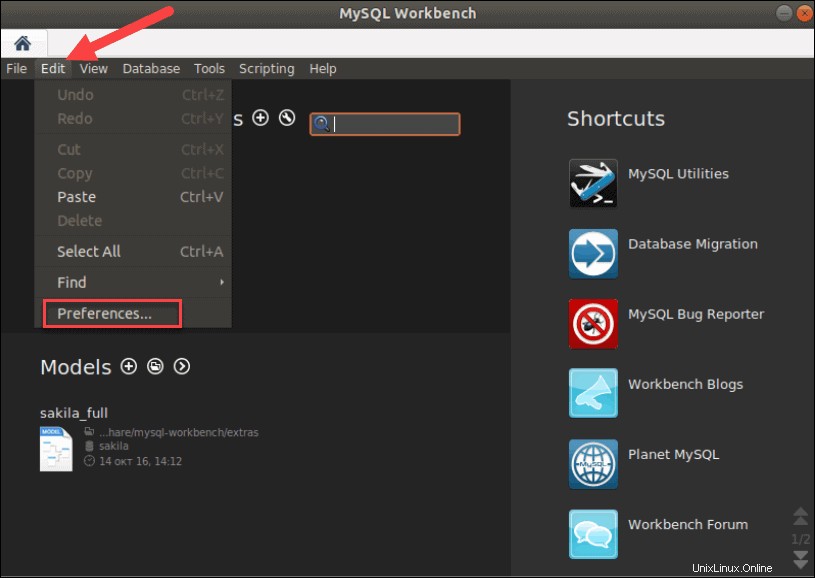
Viene visualizzata la finestra Preferenze di Workbench, composta da diverse sezioni:
- Redazione generale
- Editor SQL
- Amministrazione
- Modellazione
- Caratteri e colori
- Altri
Fai clic sui riquadri, controlla tutte le opzioni e regolale in base alle tue esigenze.
Disinstalla MySQL Workbench
Per rimuovere o disinstallare MySQL Workbench su un sistema Ubuntu, usa il comando:
sudo apt remove mysql-workbench